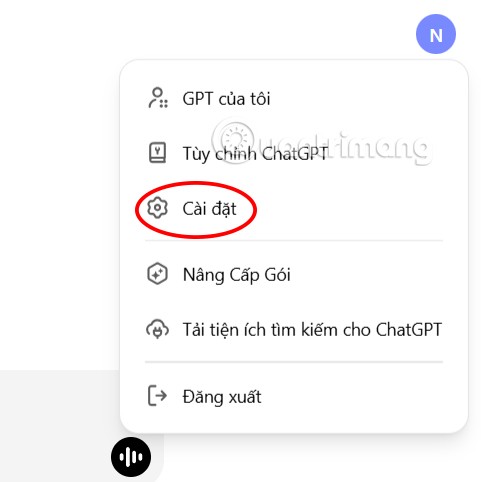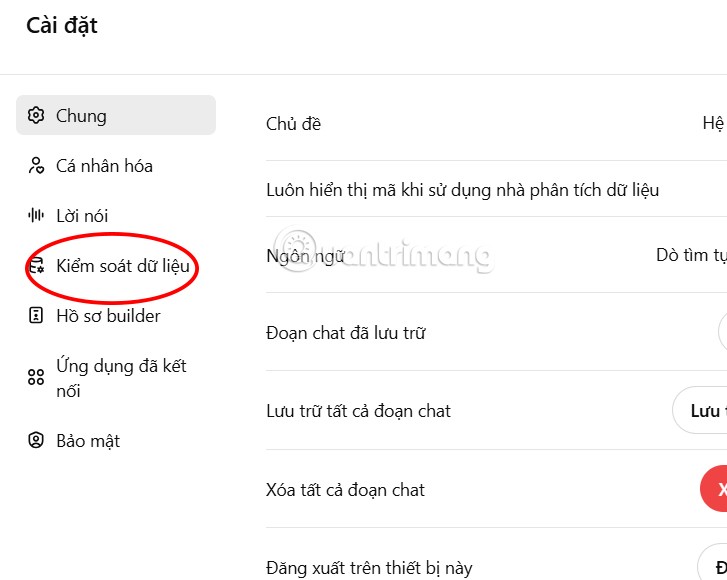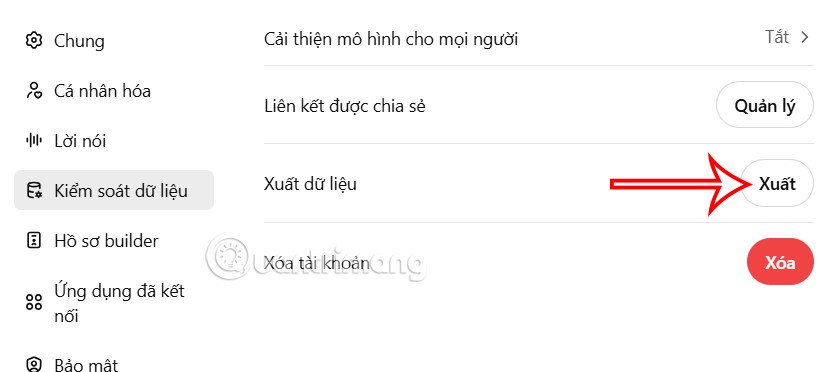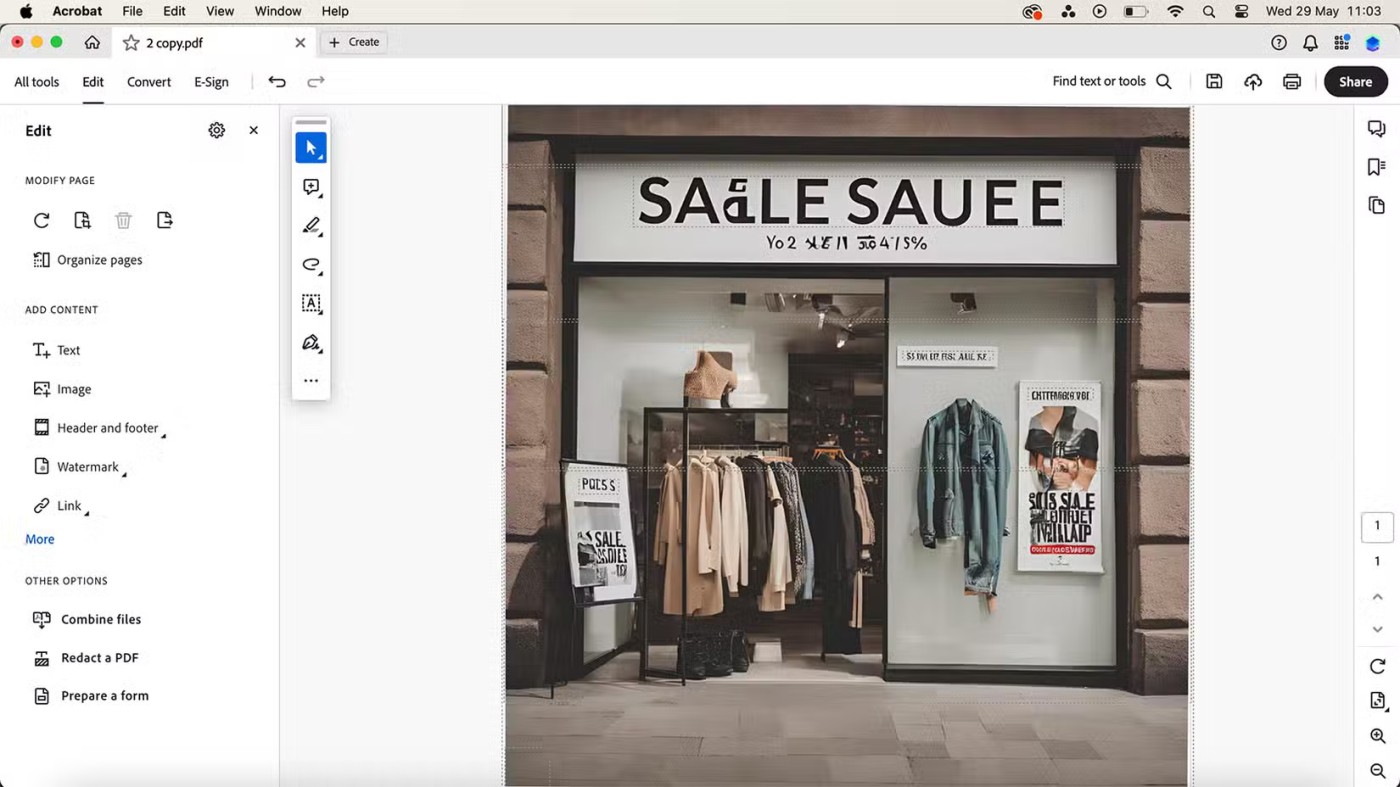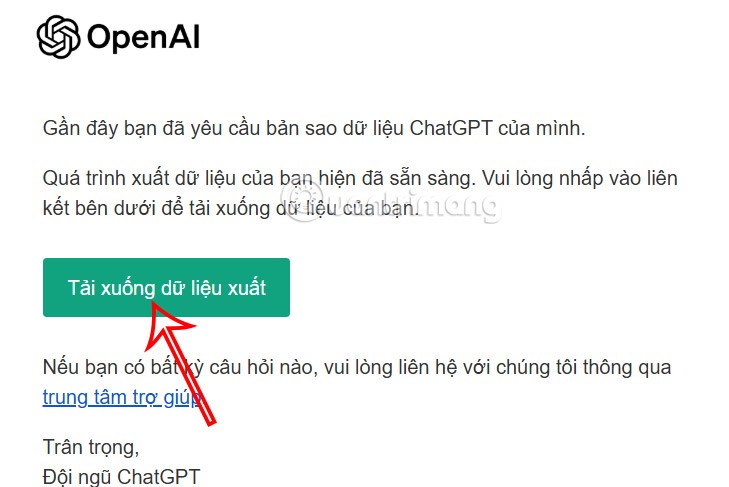ChatGPT este utilizat în prezent în multe domenii, sprijinindu-vă munca. Și mulți oameni doresc să exporte chat-uri pe ChatGPT pentru referință sau documentare. Toate conversațiile de pe ChatGPT sunt salvate în tabloul de bord pentru ca noi să le examinăm sau să continuăm conversațiile neterminate. Mai jos sunt instrucțiuni pentru exportul chat-urilor pe ChatGPT.
Cum să exportați chat-ul pe ChatGPT
Pasul 1:
Utilizatorii se conectează la contul lor ChatGPT ca de obicei. Apoi, faceți clic pe avatar și selectați Setări din lista afișată.
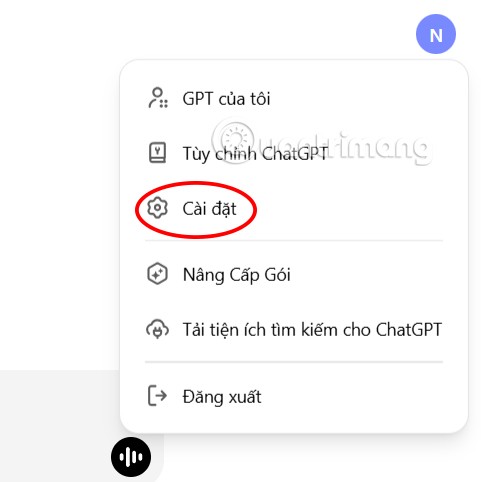
Pasul 2:
Afișează opțiuni pentru aplicația ChatGPT. Aici utilizatorul face clic pe Controlul datelor pentru a efectua.
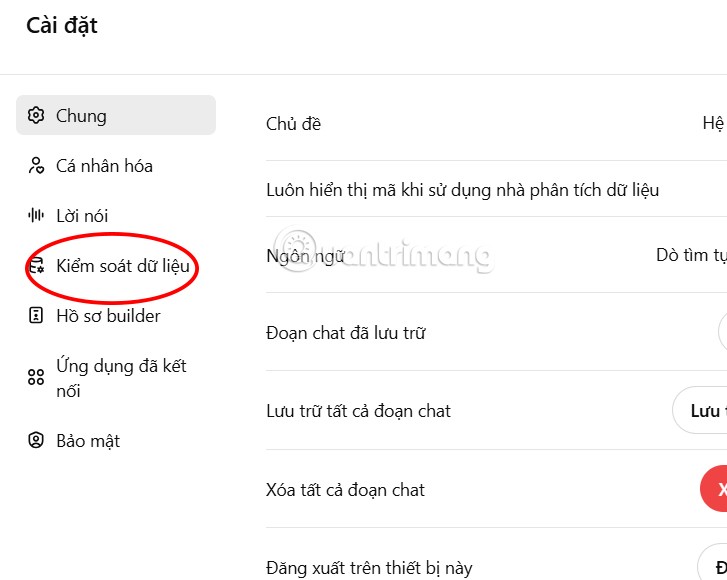
Ne uităm la conținutul de lângă Export date, faceți clic pe butonul Export pentru a efectua.
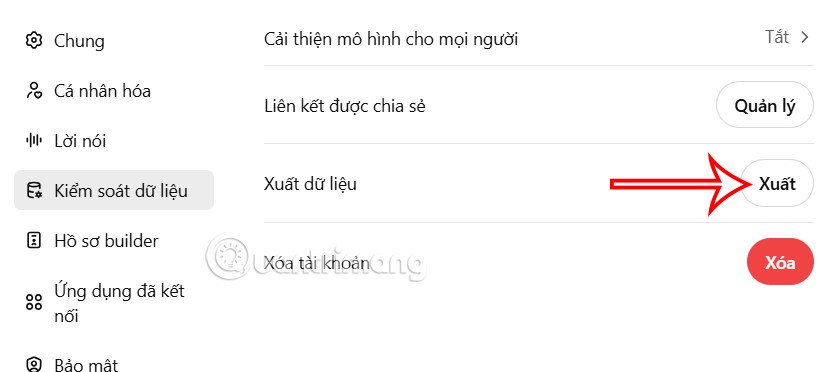
Pasul 3:
În acest moment, va apărea o interfață care vă va informa despre exportul conversației pe ChatGPT. Dacă sunteți de acord, faceți clic pe Confirmare export.
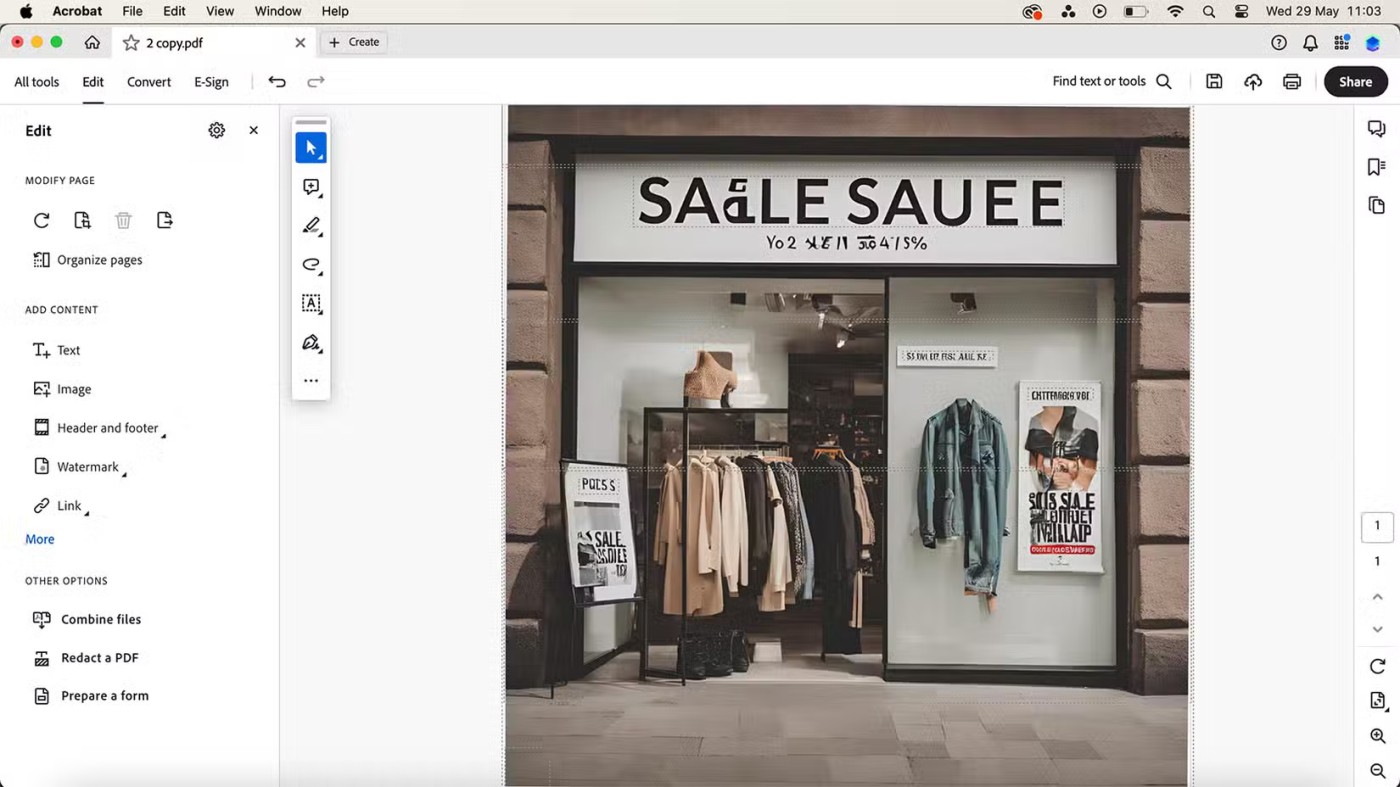
Pasul 4:
ChatGPT trimite un e-mail la adresa pe care v-ați înregistrat la ChatGPT. Utilizatorii trebuie doar să acceseze acel e-mail și să facă clic pe Descărcare date de export pentru a descărca fișierul de chat pe ChatGPT. După descărcarea datelor, trebuie doar să dezarhivați fișierul.
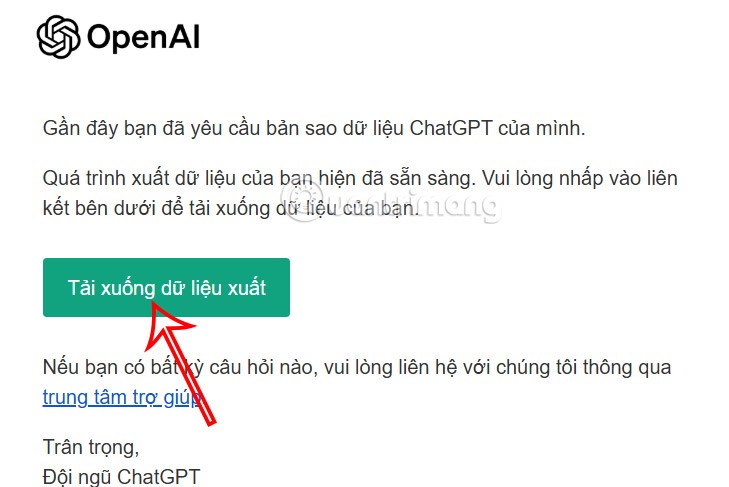
Tutorial video despre exportul chat-ului pe ChatGPT